На ПК с Windows, если мне нужно предоставить какие-либо параметры запуска приложения (например, браузер Chrome), я могу сделать это, создав ярлык для Chrome.exe и добавив параметры в конец свойства Target ярлыка.
Как я могу сделать то же самое на Mac? В частности, мне нужно передать некоторые параметры запуска моему браузеру Firefox/Chrome. Я использую Mac OS X 10.7.3.
изменён Community 1
задан naveenkumashi 16
2 ответа 2
В системах Unix (из которых OS X является одной), параметры программ задаются в командной строке, обычно перед «-«. Итак, чтобы запустить firefox, например, с приватным сеансом, откройте терминал и введите:
$ firefox -private
Если вы хотите сделать это значением по умолчанию, каждый раз, когда вы запускаете firefox, вы можете создать псевдоним BASH. Отредактируйте файл .profile в домашнем каталоге вашего пользователя и добавьте следующую строку:
alias firefox=»firefox -private»
После того, как вы сохраните этот файл, при каждом запуске Firefox вы будете запускать его с нужными опциями.
Как изменить программу по умолчанию в MacOS / Hackintosh
Наконец, чтобы получить список параметров командной строки, доступных для firefox, запустите firefox -h из терминала. Ниже приводится вывод на Linux:
$ firefox -h Usage: firefox [ options . ] [URL] where options include: X11 options —display=DISPLAY X display to use —sync Make X calls synchronous —g-fatal-warnings Make all warnings fatal Firefox options -h or -help Print this message. -v or -version Print Firefox version. -P Start with . -migration Start with migration wizard. -ProfileManager Start with ProfileManager. -no-remote Do not accept or send remote commands; implies -new-instance. -new-instance Open new instance, not a new window in running instance. -UILocale Start with resources as UI Locale. -safe-mode Disables extensions and themes for this session. -jsconsole Open the Error console. -browser Open a browser window. -new-window Open in a new window. -new-tab Open in a new tab. -preferences Open Preferences dialog. -search Search with your default search engine. -private Enable private browsing mode. -private-toggle Toggle private browsing mode. -setDefaultBrowser Set this app as the default browser.
Источник: poweruser.guru
Вот как установить приложения по умолчанию на Mac
Когда вы знаете, как установить приложения по умолчанию на Mac, вы сможете настроить работу с компьютером под себя, сделав ее более эффективной и приятной. приложения для редактирования фотографий, такие как Adobe Photoshop. Это будет очень удобно, если вы регулярно открываете одни и те же форматы файлов в рамках рабочего процесса или если вам просто особенно не нравится приложение, изначально использовавшееся в macOS.
Как в MacOS изменить программу, по умолчанию открывающую любой тип файлов.
Более того, его легко делать. Итак, читайте дальше, чтобы узнать, как установить приложения по умолчанию на Mac.Примечание: это руководство предназначено для изменения приложений по умолчанию, которые открывают определенные типы файлов. Если вы хотите изменить браузер по умолчанию на Mac, прочитайте наше руководство по как изменить браузер по умолчанию.
Как установить приложения по умолчанию на Mac
1. В Finder щелкните файл правой кнопкой мыши и выберите «Получить информацию». 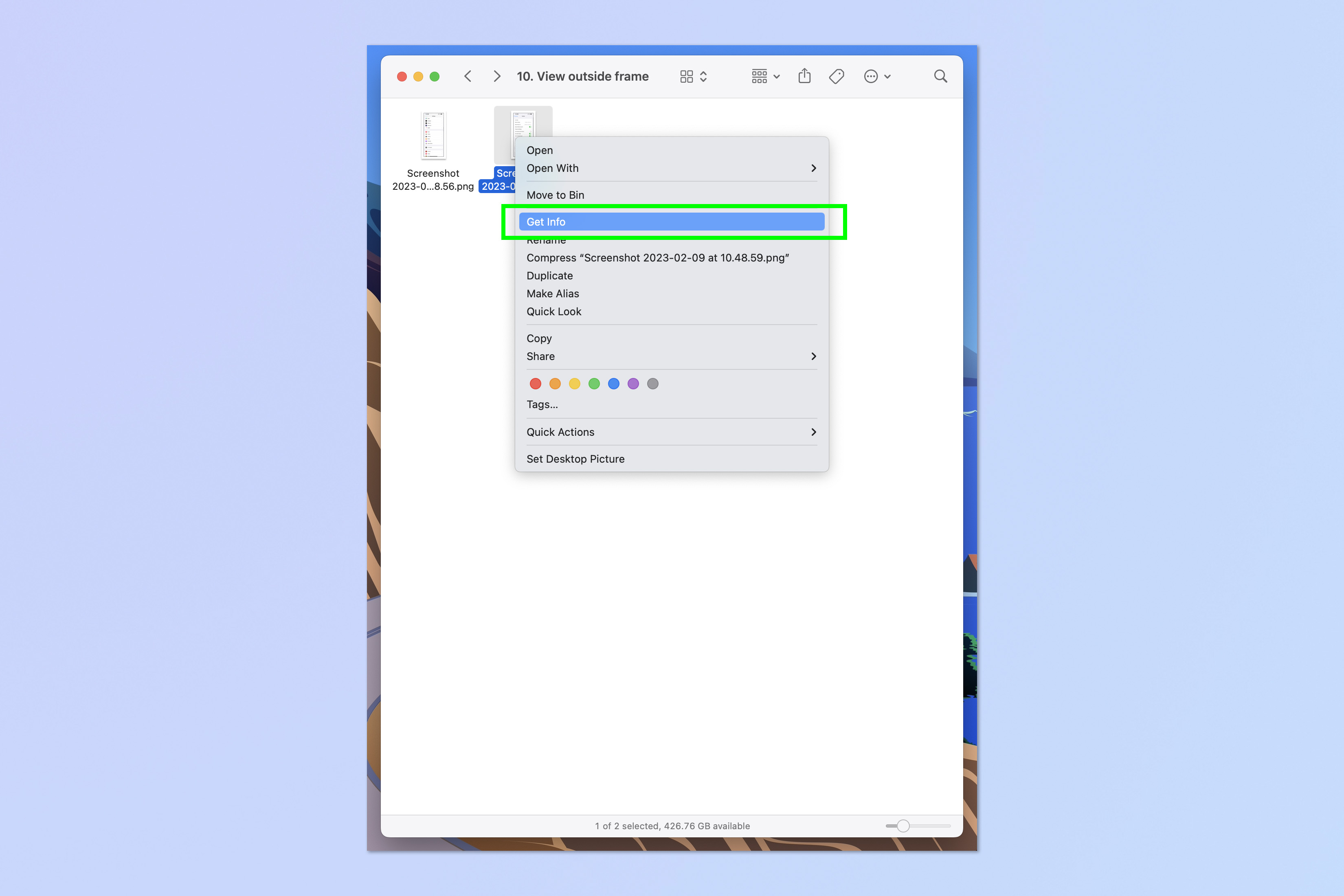 2. Щелкните раскрывающийся список «Открыть с помощью».
2. Щелкните раскрывающийся список «Открыть с помощью».
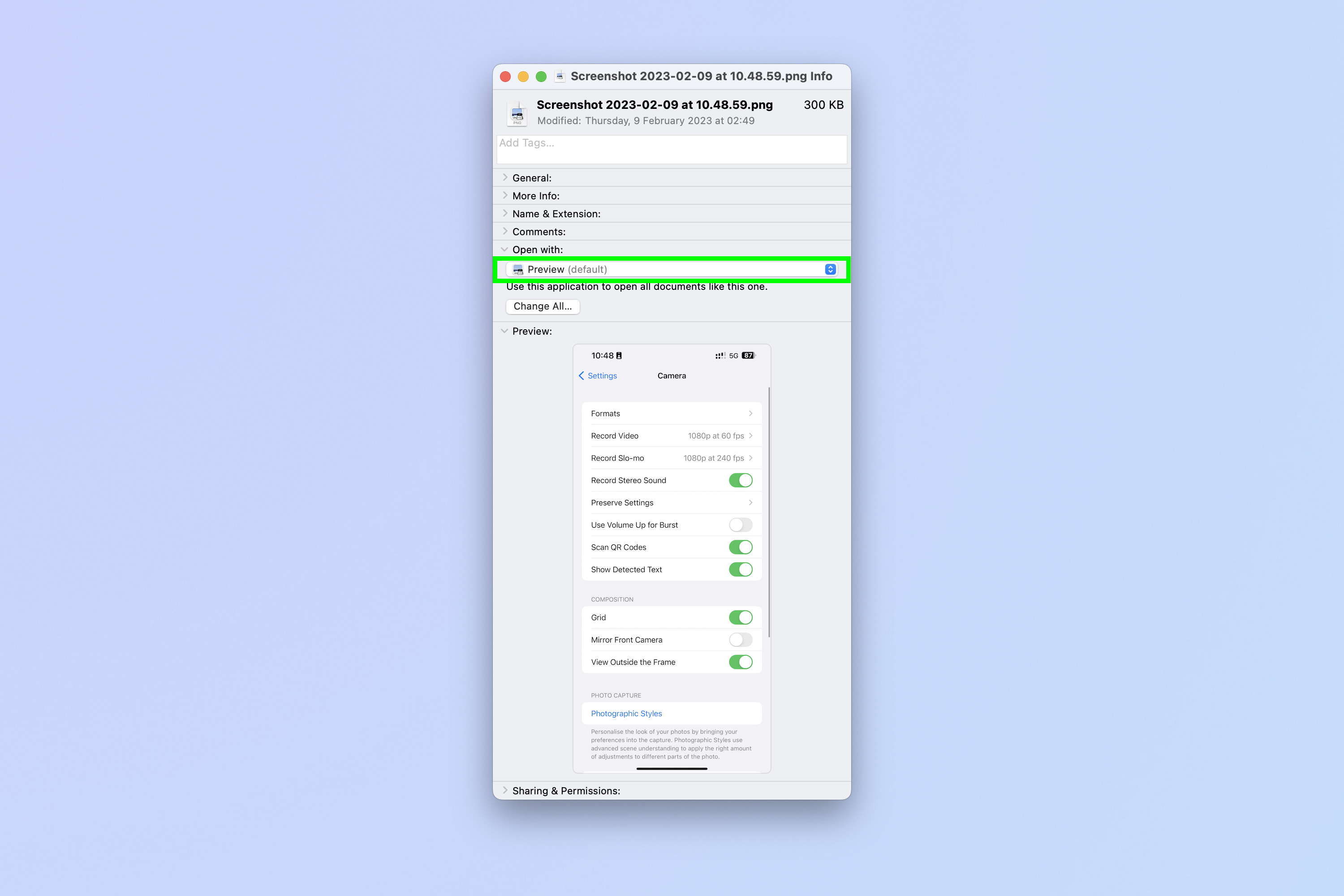 3. Выберите приложение — это будет приложение, которое с этого момента будет открывать все файлы этого типа.
3. Выберите приложение — это будет приложение, которое с этого момента будет открывать все файлы этого типа.
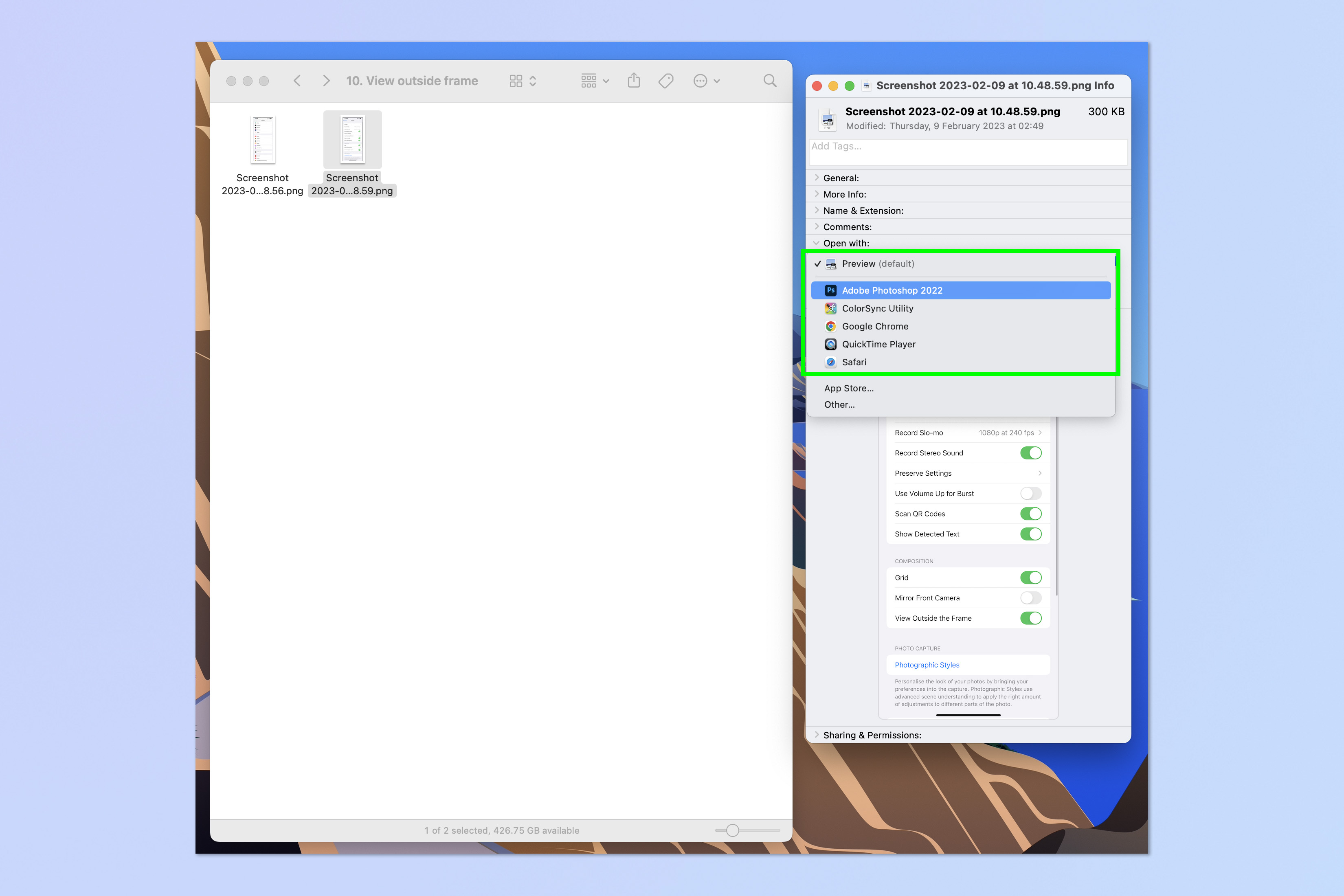 4. Щелкните Заменить все.
4. Щелкните Заменить все.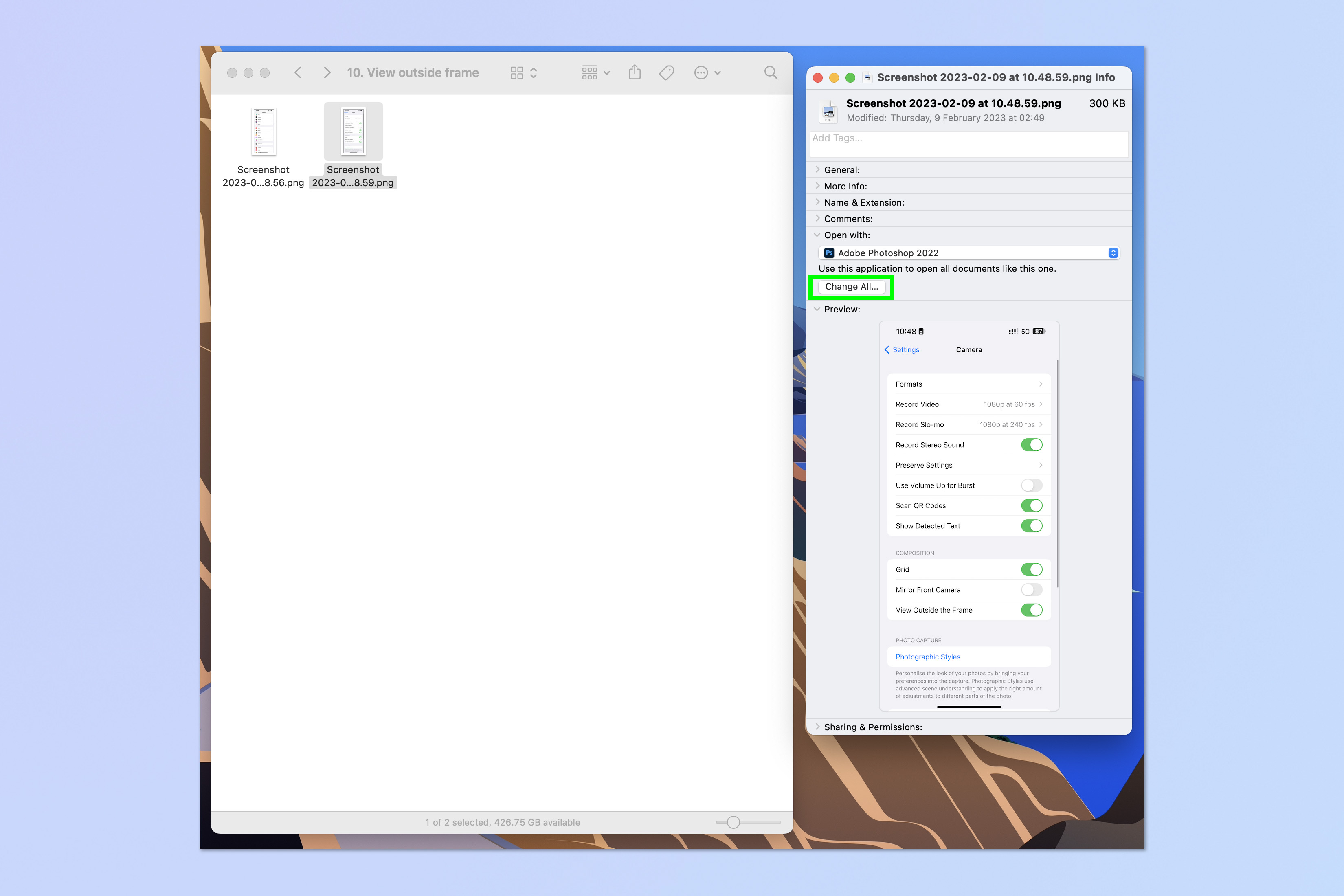 5. Нажмите Продолжить.
5. Нажмите Продолжить.
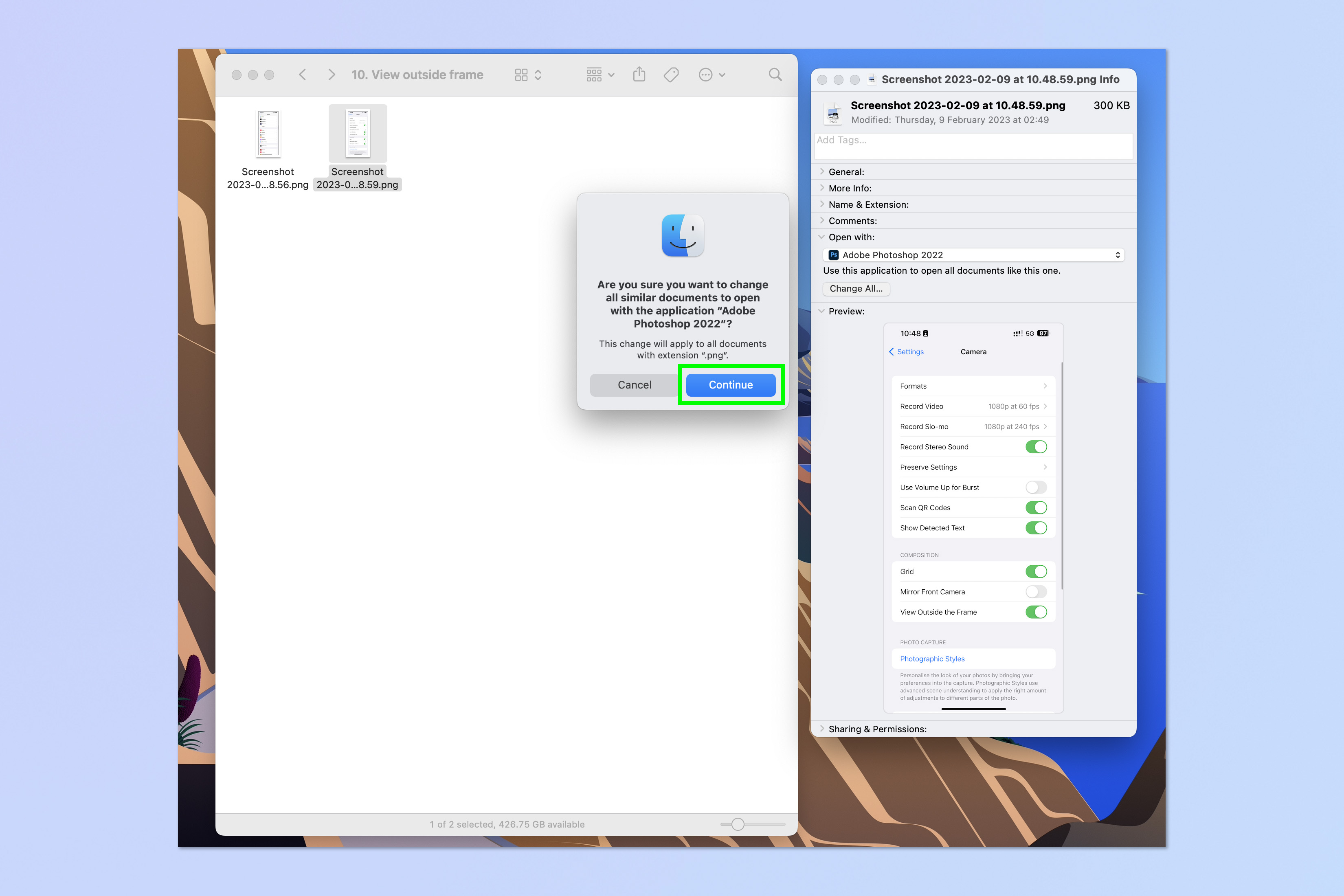 Все файлы этого типа теперь будут открываться в выбранном вами приложении. Если вы хотите вернуться назад, просто повторите эти шаги и выберите исходное приложение по умолчанию на шаге 3. Если вам нужна дополнительная помощь по использованию вашего Mac, мы вам поможем.
Все файлы этого типа теперь будут открываться в выбранном вами приложении. Если вы хотите вернуться назад, просто повторите эти шаги и выберите исходное приложение по умолчанию на шаге 3. Если вам нужна дополнительная помощь по использованию вашего Mac, мы вам поможем.
Мы можем научить вас множеству крутых трюков, которые не очевидны даже для давних пользователей Mac, например, как выбрать несколько файлов на Mac и как переименовать несколько файлов на Mac — и то, и другое очень удобно, если вам нужно переименовать много файлов за секунды. У нас также есть руководство о том, как показать путь к файлу на Mac, чтобы вы всегда могли быстро определить, где вложены файлы и папки. Также есть способ забыть о сети Wi-Fi на Mac, если вам нужно очистить список сетей. Наконец, если ваш Mac работает немного медленнее, ваши первые шаги должны состоять в том, чтобы узнать, как очистить кэш на Mac, а затем, если это машина на базе Intel, узнать, как сбросить SMC на Mac. Лучший Apple MacBook на сегодняшний день. Pro 14-дюймовый M2 (2023) предложения
Источник: hobt.ru
Как изменить приложение по умолчанию для открытия файла Mac
На каждом Mac есть несколько предустановленных приложений, которые используются для запуска или открытия различных типов файлов. Каждое приложение сильно отличается друг от друга и выполняет разные задачи. Хотя эти предустановленные приложения прекрасно работают, пользователи часто предпочитают использовать другие загружаемые приложения для выполнения той же работы из-за дополнительных функций и быстрого времени отклика этих приложений.
Таким образом, переход к новым приложениям каждый раз, когда вы хотите открыть файл на Mac, может быть очень утомительным, и пользователи могут захотеть установить эти приложения в качестве приложений по умолчанию на своих Mac. Изменение приложения по умолчанию – простой процесс, который можно инициировать для разных приложений с помощью приведенных ниже методов.
Совет. 1→ Как изменить приложение по умолчанию с цифр на Excel, Picture, Word и другие на Mac.
В macOS Monterey пользователям разрешено изменять приложения по умолчанию для многих различных типов файлов. Эта функция позволяет пользователям настраивать свой выбор приложений, а не использовать те, которые предоставляет компания. Выполните описанную ниже процедуру, чтобы изменить приложение по умолчанию с цифр на Excel, Picture, Word или другие приложения.
Шаг. 1→ Сначала щелкните правой кнопкой мыши на файле, использующем тип файла, для которого вы хотите изменить приложение по умолчанию на вашем MacBook.
Шаг. 2→ Из списка опций во всплывающем окне нажмите на опцию “Получить информацию”.
Шаг. 3→ Затем нажмите на кнопку “Открыть с помощью”, если этот раздел настроек еще не раскрыт.
Шаг. 4→ Нажмите на маленькую стрелку, чтобы открыть выпадающее меню.
Шаг. 5→ Теперь выберите приложение, которое вы хотите использовать в качестве приложения по умолчанию.
Шаг. 6→ После этого нажмите на кнопку “изменить все…”.
Шаг. 7→ Наконец, нажмите на значок продолжения, когда программа поиска запросит подтверждение пользователя.
Этот метод заменит выбранное приложение приложением по умолчанию на вашем Mac, что позволит пользователям открывать файлы в нужных им приложениях, непосредственно дважды щелкнув по файлу.
Совет. 2→ Изменение браузера по умолчанию на Mac
Веб-браузер по умолчанию, доступный всем пользователям Mac, – это браузер Safari. По разным причинам пользователи могут захотеть использовать на своих компьютерах другие лучшие веб-браузеры для Mac, такие как Google Chrome, Mozilla Firefox, Brave, Microsoft Edge и др. Но вручную переходить в эти браузеры и открывать ссылки каждый раз может быть немного утомительно, поэтому лучшее решение этой проблемы – установить любой из этих браузеров в качестве браузера по умолчанию на MacBook. Следуйте этим простым шагам, чтобы установить любое приложение в качестве веб-браузера по умолчанию на Mac.
Шаг. 1→ Откройте системные настройки, нажав на логотип Apple в левом верхнем углу экрана, из док-станции или с помощью приложения finder.
Шаг. 2→ В левом верхнем углу окна нажмите на пункт Общие.
Шаг. 3→ Найдите параметр “Браузер по умолчанию” и нажмите на раскрывающийся значок рядом с этим параметром.
Шаг. 4→ Наконец, выберите веб-браузер, который вы хотите установить в качестве браузера по умолчанию, из всех доступных вариантов.
Пройдя через этот простой процесс, пользователи могут установить любой браузер по своему выбору в качестве браузера по умолчанию без особых усилий всего за несколько минут. После завершения этого процесса нажмите на любую ссылку, чтобы проверить, откроется ли выбранный браузер автоматически при нажатии на ссылку или нет.
Совет. 3→ Изменение почтового приложения по умолчанию на MacBook
MacBook поставляется с предустановленным приложением Mail от Apple на каждой системе. Поэтому если пользователи хотят установить любое другое почтовое приложение вместо приложения Mail от Apple в качестве почтового приложения по умолчанию, им необходимо выполнить действия, описанные ниже.
Шаг. 1→ Из док-станции или с помощью приложения finder откройте Mail на вашем MacBook.
Шаг. 2→ Теперь на панели меню, расположенной в верхней части экрана, нажмите на меню “Почта”.
Шаг. 3→ Из списка видимых опций выберите настройки.
Шаг. 4→ Затем нажмите на выпадающий символ рядом с параметром Default Mail Reader.
Шаг. 5→ Наконец, выберите приложение, которое вы хотите установить в качестве программы чтения почты по умолчанию, из всех доступных вариантов.
Этот процесс установит выбранное вами приложение в качестве программы чтения почты по умолчанию на вашем MacBook. Каждый раз, когда пользователь открывает письмо или вложение в Почте, оно будет открываться в выбранном приложении для чтения почты.
Совет 4→ Сделайте LibreOffice приложением по умолчанию на MacBook.
Приложение LibreOffice – это отличное, удобное и простое в использовании приложение, которое позволяет пользователям открывать или создавать документы, презентации PowerPoint и различные другие файлы на своих Mac. Это приложение имеет множество функций и широко используется людьми по всему миру. Итак, чтобы установить LibreOffice в качестве приложения по умолчанию для открытия или создания различных типов документов и файлов, выполните следующие шаги.
Шаг. 1→ Сначала щелкните правой кнопкой мыши на файле с типом файла, поддерживаемым приложением, которое вы хотите установить в качестве приложения по умолчанию на вашем Mac. В данном случае выберите файл, который поддерживается приложением LibreOffice.
Шаг. 2→ Теперь нажмите на кнопку “Получить информацию” в выпадающем меню.
Шаг. 3→ Затем нажмите на параметр “открыть с помощью”, если эта часть окна еще не открыта.
Шаг. 4→ Наконец, выберите приложение LibreOffice из списка приложений после нажатия на выпадающее меню.
Этот метод установит приложение LibreOffice в качестве приложения по умолчанию для открытия или создания различных типов файлов и документов на Mac. Таким образом, в следующий раз, когда вы дважды щелкните на каком-либо документе, он будет открыт в приложении LibreOffice без каких-либо дополнительных усилий.
Совет 5 → Установите Unarchiver в качестве приложения по умолчанию для выбранных типов файлов.
Приложение Unarchiver – это широко используемое приложение для разархивирования, которое позволяет пользователям открывать или запускать файлы RAR на своих MacBook. Приложение Unarchiver намного мощнее, чем родная утилита macOS, а также поддерживает огромное количество других форматов архивов. Поэтому, благодаря широкой совместимости и отличным возможностям, очевидно, что пользователи Mac захотят сделать его приложением по умолчанию в своей системе. Чтобы сделать приложение Unarchiver приложением по умолчанию для открытия файлов RAR на вашем MacBook, выполните следующие простые шаги, описанные в деталях.
Шаг. 1→ Первоначально необходимо с помощью мыши щелкнуть правой кнопкой мыши на любом уже существующем файле RAR на вашем MacBook.
Шаг. 2→ Затем во всплывающем окне выберите опцию “Получить информацию”.
Шаг. 3→ Теперь выберите опцию “открыть с помощью”, если нужный раздел этой настройки еще не развернут.
Шаг. 4→ Нажмите на появившееся выпадающее меню.
Шаг. 5→ Наконец, выберите приложение Unarchiver из всех доступных приложений в списке на экране.
Эта элементарная процедура позволяет пользователям установить приложение Unarchiver в качестве приложения по умолчанию для запуска или открытия файлов RAR на своем MacBook без каких-либо проблем.
В этой статье мы предоставили пользователям Mac несколько простых, но ценных методов, с помощью которых они могут установить различные приложения в качестве приложений по умолчанию в различных доменах на своих MacBook. Хотя эти советы могут показаться пользователям фундаментальными, они могут сэкономить много времени и усилий, установив другие продвинутые приложения с дополнительными функциями и опциями в качестве приложений по умолчанию, заменив утилиту macOS. Поэтому мы рекомендуем пользователям Mac принять к сведению эти советы, чтобы избежать проблем в будущем.
Устранение: Ошибка при изменении приложения по умолчанию, с помощью которого мы открываем файл
Первое, что должны сделать пользователи, это проверить, запущено ли приложение, которое они открывают, или работает правильно. Если приложение работает правильно, рекомендуется запустить его, включив Macbook в безопасном режиме. Эта мера, несомненно, решит вашу проблему.
Источник: www.tunesbro.com